установка phpMyAdmin
Для тестування встановленого MySQL, давайте встановимо скрипт phpMyAdmin для керування базою даних MySQL. Якщо він буде працювати, значить встановлення MySQL пройшло успішно, ми все зробили правильно і можемо собою пишатися. Ну, а якщо працювати не буде, значить треба шукати причину. Однак, ймовірність того, що у Вас не вийде встановити phpmyadmin з першого разу - невелика, так що приступимо до встановлення.
Зупиніть сервіс Apache.
Один з численних питань: "Як запускати і зупиняти web сервер Apache?".
Web сервер Apache встановлюється в ОС Windows за замовчуванням як служба, яка запускається кожного разу при завантаженні Windows. Перезапускати web сервер необхідно, якщо Ви змінили конфігураційні файли веб сервера, наприклад httpd.conf.
Покрокова інструкція по включенню і відключення web сервера Apache:
1. натисніть правою кнопкою на робочому столі на ярлик "Мій комп'ютер";
2. в видимій частині меню виберіть і натисніть на пункт "Управління";
3. в появівщемся вікні натисніть на "Служби і додатки";
4. в оновити вікні натисніть на "Служби";
5. з'явиться список всіх запущених, неактивних та відключених служб;
6. служба веб сервера зазвичай називається "Apache" або "Apache2.2";
7. натисніть на службу подвійним клацанням, далі виберіть потрібне Вам дію.
Розпакуйте архів в директорію C: \ apache \ localhost \ www \. З'явилася, папку перейменуйте в "phpmyadmin". Тепер в директорії C: \ apache \ localhost \ www \ phpmyadmin створіть файл config.inc.php такого змісту (не забудьте вписати пароль користувача root, який ви вказали при установці MySQL):
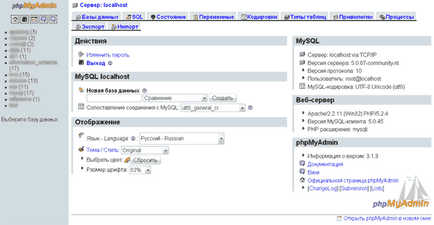
Щоб мати можливість звернутися до phpmyadmin з будь-якого хоста, відкрийте файл настройки конфігурації веб сервера Apache "httpd.conf" і додайте в блок, який починається рядком:
Наступний рядок:
Alias / pma "C: / apache / localhost / www / phpmyadmin"
Тепер Ви можете повноцінно працювати в phpMyAdmin. Повна установка і настройка скрипта phpMyAdmin - завершено, з чим я Вас і вітаю.